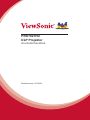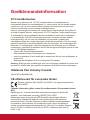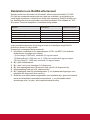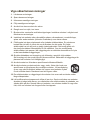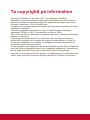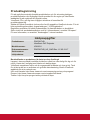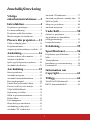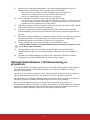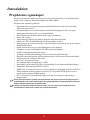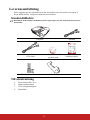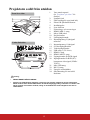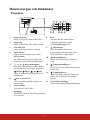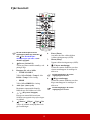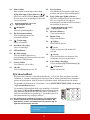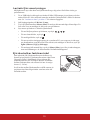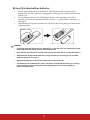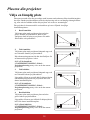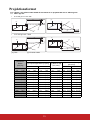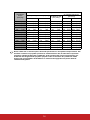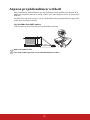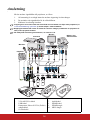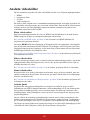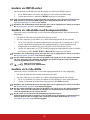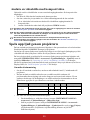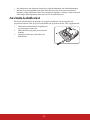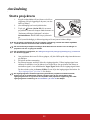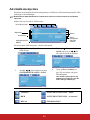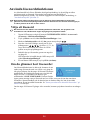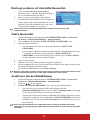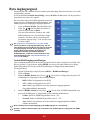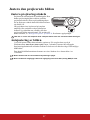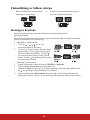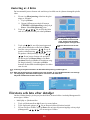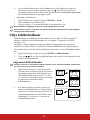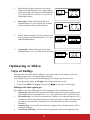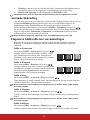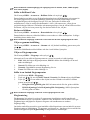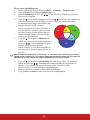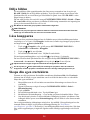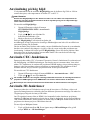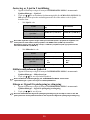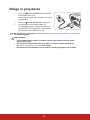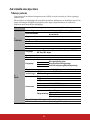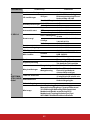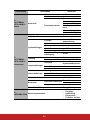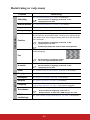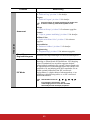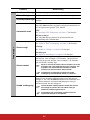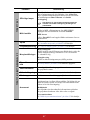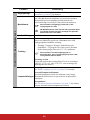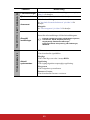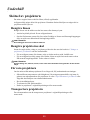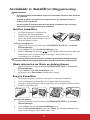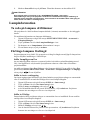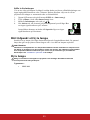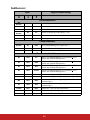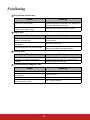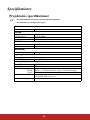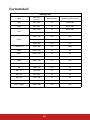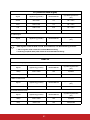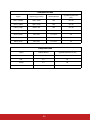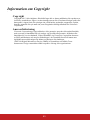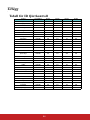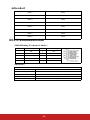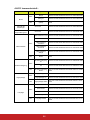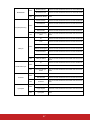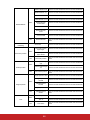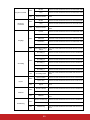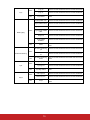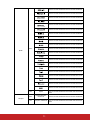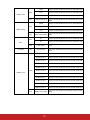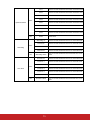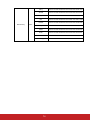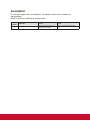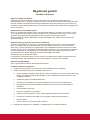ViewSonic PRO7827HD-S Användarguide
- Kategori
- Dataprojektorer
- Typ
- Användarguide
Denna manual är också lämplig för

PRO7827HD
DLP Projektor
Användarhandbok
Modellnummer: VS16232

Tack för att du valde ViewSonic
Med över 30 år som världens ledande leverantör av visuella lösningar,
är ViewSonic engagerad i att överstiga världens förväntningar i teknisk
utveckling, innovation och enkelhet. På ViewSonic anser vi att våra
produkter har potential att göra en positiv inverkan i världen och vi är
övertygade om att den ViewSonic-produkt du har valt kommer att tillgodose
dina behov på ett tillfredställande sätt.
Än en gång, tack för att du valde ViewSonic!

Godkännandeinformation
FCC-bestämmelser
Denna enhet efterlever del 15 i FCC-bestämmelserna. Användningen är
underkastad följande två omständigheter: (1) denna enhet får inte orsaka skadlig
interferens, och (2) denna enhet måste acceptera all interferens som tas emot,
inklusive interferens som kan orsaka bristfällig funktion.
Den här utrustningen har testats och funnits följa de begränsningar som gäller för
en Klass B digitalt tillbehör, enligt avsnitt 15 i FCC-reglerna. Dessa begränsningar
är utformade för att ge godtagbart skydd mot skadlig inverkan vid en installation
i en bostadsmiljö. Den här utrustningen genererar, använder och kan utstråla
radiovågsenergi, och om den inte installeras och används i enlighet med
instruktionerna kan den orsaka störningar på radiokommunikation. Det finns ingen
garanti för att även en korrekt installation inte ger störningar. Om utrustningen stör
radio eller TV mottagningar, vilket kan påvisas genom att stänga av och sätta på
utrustningen, uppmanas användaren att försöka korrigera störningen genom en eller
flera av de följande åtgärderna:
• Vrid på eller flytta mottagarantennen.
• Öka avståndet mellan utrustningen och mottagaren.
• Anslut utrustningen till en kontakt på en annan krets än den som mottagaren är
ansluten till.
• Rådfråga återförsäljaren eller en kunnig radio/TV tekniker.
Varning: Ändringar eller modifieringar som inte uttryckligen godkänts av parten som
ansvarar för efterlevnad, kan upphäva användarens rätt att använda utrustningen.
Uttalande från Industry Canada
CAN ICES-3 (B)/NMB-3(B)
CE-efterlevnad för europiska länder
Enheten uppfyller EMC-direktiv 2014/30/EU och lågspänningsdirektiv
2014/35/EU.
Följande information gäller endast för medlemsstater i Europeiska Unionen
(EU):
Märkningen är i överensstämmelse med direktivet angående Avfall från
elektrisk - och elektronisk utrustning (WEEE) 2012/19/EC.
Märkningen anger kravet på att INTE borskaffa utrustningen inklusive
uttömda eller utrangerade batterier eller ackumulatorer som osorterat
kommunalt avfall, men ska inlämnas på därför inrättade insamlingsplatser.
Om batterier, ackumulatorer och knappceller ingår i denna utrustning är
märkta med de kemiska beteckningarna Hg, Cd eller Pb innehåller batteriet
mer än 0,0005 % kvicksilver eller mer än 0,002 % kadmium eller mer än
0,004 % bly.

Deklaration om RoHS2-efterlevnad
Denna produkt har utformats och tillverkats i efterlevnad med direktiv 2011/65/
EU från det europeiska parlamentet och rådet om restriktion av användning av
vissa farliga substanser i elektrisk och elektronisk utrustning (RoHS2-direktiv) och
har bedömts efterleva de maximala koncentrationsvärden som utfärdats av TAC
(European Technical Adaptation Committee) enligt nedan:
Substans
Föreslagen maximal
koncentration
Faktisk koncentration
Bly (Pb) 0,1% < 0,1%
Kvicksilver (Hg) 0,1% < 0,1%
Kadmium (Cd) 0,01% < 0,01%
Hexavalent krom (Cr
6+
) 0,1% < 0,1%
Polybrominerade bifenyler (PBB) 0,1% < 0,1%
Polybrominerade difenyletrar (PBDE) 0,1% < 0,1%
Vissa produktkomponenter enligt angivet ovan är undantagna enligt RoHS2-
direktivens annex III enligt nedan:
Exampel på undantagna komponenter är:
1. Kvicksilver i kallkatodrör och plasmalampor (CCFL och EEFL) för särskilda
ändamål inte överstiger (per lampa):
(1) Kort längd ( 500 mm): maximalt 3,5 mg per lampa.
(2) Mediumlängd ( 500 mm och 1.500 mm): maximalt 5 mg per lampa.
(3) Lång längd ( 1.500 mm): maximalt 13 mg per lampa.
2. Bly i glas i katodstrålerör.
3. Bly i glas i lysrör inte överstiger 0,2 viktprocent.
4. Bly som legeringselement i aluminium med upp till 0,4 viktprocent bly.
5. Kopparlegering med upp till 4 viktprocent bly.
6. Bly i lödpunkter med hög smälttemperatur (t. ex. blybaserade legeringar som
innehåller 85 viktprocent eller mer bly).
7. Elektriska och elektroniska komponenter som innehåller bly i glas eller keramik
annat än dielektriska keramiska kondensatorer, t. ex. piezoelektroniska
anordningar eller i en glas- eller keramisk matrisförening.

Viga säkerhetsanvisningar
1. Läs dessa anvisningar.
2. Spara dessa anvisningar.
3. Hörsamma samtliga varningar.
4. Följa samtliga anvisningar.
5. Använd inte denna enhet när vatten.
6. Rengör med en mjuk, torr trasa.
7. Blockera inte eventuella ventilationsöppningar. Installera enheten i enlighet med
tillverkarens anvisningar.
8. Installera inte enheten nära värmekällor såsom värmeelement, varmluftutlopp,
spisar eller andra enheter (inklusive förstärkare) som alstrar värme.
9. Förbikoppla inte den polariserade eller jordade stickkontakten. En polarisera
kontakt har två stift av vilket det ena är bredare än det andra. En jordat
stickkontakt har två stift och en tredje jordningskontakt. Det breda stiftet och
den tredje kontakten tillhandahålls för din säkerhet. Om den medföljande
stickkontakten inte passar i ditt vägguttag ska en elektriker konsulteras för byte
av det oanvändbara vägguttaget.
10. Skydda nätsladden mot trampning och klämning, speciellt vid kontakter.
Serviceuttag och den punkt där det lämnar enheten. Säkerställ att vägguttaget är
placerad när enheten och lättillgängligt.
11. Använd endast av tillverkaren specificerade tillsatser/tillbehör.
12. Använd enheten endast med den vagn, stativ, fäste eller bord som
specificeras av tillverkaren eller medföljer enheten. Vid användning
av en vagn ska försiktighet iakttas när vagnen med enheten flyttas
för att undvika skada i samband med att vagnen välter.
13. Dra stickkontakten ur vägguttaget när enheten inte avses att användas under
längre tidsperioder.
14. Låt kvalificerad servicepersonal utföra all service. Service erfordras om enheten
skadats på något sätt såsom: om nätsladden eller stickkontakten är skadade, om
vätska spills på eller föremål faller på enheten, om enheten utsätts för regn eller
fukt, eller om enheten inte fungerar eller har tappats.

Ta copyrightt på information
Copyright © ViewSonic Corporation, 2017. Alla rättigheter förbehålles.
Macintosh och Power Macintosh är registrerade varumärken som tillhör Apple Inc.
Microsoft, Windows och Windows logotyp är registrerade varumärken som tillhör
Microsoft Corporation i USA och andra länder.
ViewSonic och logotypen med de tre fåglarna är registrerade varumärken som tillhör
ViewSonic Corporation.
VESA är ett registrerat varumärke som ägs av Video Electronics Standards
Association. DPMS och DDC är varumärken som ägs av VESA.
PS/2, VGA och XGA är registrerade varumärken som ägs av International Business
Machines Corporation.
Friskrivning från ansvar: ViewSonic Corporation skall inte hållas ansvariga för
tekniska fel, korrekturfel eller uppgifter som saknas i denna handbok, ej heller för
olyckor eller följdskador som orsakats av framtagandet av detta material eller av
produktens funktion eller användning.
För att ständigt kunna förbättra sina produkter förbehåller sig ViewSonic Corporation
rätten att ändra produktspecifikationer utan föregående meddelande. Informationen i
det här dokumentet kan komma att ändras utan föregående meddelande.
Ingen del av det här dokumentet får kopieras, mångfaldigas eller överföras på något
sätt för något syfte utan föregående skriftligt tillstånd från ViewSonic Corporation.

Produktregistrering
För att uppfylla eventuella framtida produktbehov och för att motta ytterligare
produktinformation när tillgängligt, besök avsnittet för din region på ViewSonics
webbplats för att registrera din produkt online.
ViewSonic CD:n ger dig även möjlighet att skriva ut formuläret för
produktregistrering.
Skicka det ifyllda formuläret via brev eller fax till respektive ViewSonic-kontor. För att
hitta registreringsformuläret, öppna katalogen ":\CD\Registration".
Registrera produkten för bästa förberedelsen för framtida behov av kundtjänst.
Skriv ut den här användarhandboken och fyll i informationen i avsnittet ”Att spara”.
För mer information, se avsnittet ”Kundsupport” i denna handbok.
Inköpsuppgifter
Produktnamn: PRO7827HD
ViewSonic DLP Projector
Modellnummer: VS16232
Dokumentnummer: PRO7827HD_UG_SWD Rev. 1C 05-31-17
Serienummer:
Inköpsdatum:
Bortskaffande av produkten vid slutet av dess livslängd
Lampan i denna produkt innehåller kvicksilver vilket kan vara farligt för dig och för
miljön. Kasta den i enlighet med lokala och statliga lagar.
ViewSonic respekterar miljön och är engagerade att arbeta och leva grönt. Tack
för att du tar del av en smartare och grönare datorhantering. Besök ViewSonic
webbisda för att ta reda på mer.
USA och Kanada: http://www.viewsonic.com/company/green/recycle-program/
Europa: http://www.viewsoniceurope.com/eu/support/call-desk/
Taiwan: http://recycle.epa.gov.tw/recycle/index2.aspx

1
Innehållsförteckning
Viktiga
säkerhetsinstruktioner.....2
Introduktion .....................4
Projektorns egenskaper ........................4
Leveransomfattning ............................. 5
Projektorn sedd från utsidan ................ 6
Manöverorgan och funktioner.............. 7
Placera din projektor.....12
Välja en lämplig plats ........................12
Projektionsformat...............................13
Anpassa projektionslinsen vertikalt ... 15
Anslutning.......................16
Ansluta en dator eller monitor ...........17
Ansluta videokällor............................18
Spela upp ljud genom projektorn....... 20
Använda kabellocket.......................... 21
Användning ....................22
Starta projektorn................................. 22
Använda menyerna ............................23
Använda lösenordsfunktionen ........... 24
Byta ingångssignal .............................26
Justera den projicerade bilden............ 27
Förstora och leta efter detaljer ...........29
Välja bildförhållande .........................30
Optimering av bilden ......................... 31
Ställa in presentationstimern..............35
Dölja bilden........................................36
Låsa knapparna ..................................36
Skapa din egen startskärm ................. 36
Användning på hög höjd.................... 37
Använda CEC-funktionen.................. 37
Använda 3D-funktioner..................... 37
Använda projektorn i standby-läge.... 38
Ställa in ljudet.................................... 38
Stänga av projektorn.......................... 40
Använda menyerna............................ 41
Underhåll ........................50
Skötsel av projektorn......................... 50
Användande av dammfiltret
(tilläggsutrustning)............................. 51
Lampinformation............................... 52
Felsökning.......................55
Specifikationer................56
Projektorns specifikationer................ 56
Mått.................................................... 57
Takinstallation ................................... 57
Installation av stativmontering .......... 58
Formattabell....................................... 59
Information om
Copyright........................63
Tillägg..............................64
Tabell för IR fjärrkontroll.................. 64
RS232 kommandotabell .................... 65

2
Viktiga säkerhetsinstruktioner
Din projektor är konstruerad och testad för att uppfylla de aktuella säkerhetsnormerna för
informationsteknologiutrustning. Men för att säkerställa en säker användning av denna
produkt är det trots det viktigt att du följer anvisningarna i denna handbok och de som finns
angivna på produkten.
Säkerhetsinstruktioner
1. Läs denna handbok innan du använder projektorn. Spara den så att du kan se efter
i den senare.
2. Titta inte rakt på projektorlinsen när den är i drift. Den intensiva ljusstrålen kan
skada dina ögon.
3. Låt endast kvalificerad servicepersonal genomföra servicearbeten.
4. Öppna alltid linsslutaren eller avlägsna linsskyddet när projektorlampan är
tänd.
5. I vissa länder är nätspänningen INTE stabil. Denna projektor är konstruerad för att
fungera säkert med en nätspänning på mellan 100 och 240 volt växelspänning, men
den kanske inte fungerar korrekt om strömavbrott eller spänningsfall på ±10 volt
förekommer. På områden där spänningen kan variera eller strömavbrott
förekommer, rekommenderas det att du ansluter din projektor via en
spänningsstabilisator, ett överspänningsskydd eller en avbrottsfri strömkälla
(UPS).
6. Blockera inte projiceringslinsen men föremål när projektorn är i drift, eftersom detta
kan leda till att föremålet hettas upp och deformeras eller till och med orsakar brand.
För att släcka lampan tillfälligt, tryck på Tom på projektorn eller fjärrkontrollen.
7. Lampan blir extremt het när den är tänd. Låt projektorn svalna i cirka 45 minuter
innan du avlägsnar lampenheten för att byta ut den.
8. Använd inte lampor längre än deras uppskattade livstid. Om lampor används mycket
längre än deras uppskattade livstid kan det i sällsynta fall hända att de spricker.
9. Byt aldrig lampenheten eller några andra elektroniska komponenter om inte
projektorns stickkontakt är urkopplad.
10. Placera inte denna produkt på ostadiga kärror, ställningar eller bord. Produkten kan
falla vilket leder till allvarliga skador.
11. Försök inte öppna denna projektor. På insidan förekommer farligt höga spänningar
som kan leda till döden om man kommer i kontakt med de strömförande delarna. Den
enda del som användaren kan serva själv är lampan, vilken har sitt eget borttagbara
skydd.
Du bör under inga omständigheter ta bort några andra höljen. Låt endast kvalificerad
och yrkeskunnig servicepersonal genomföra servicearbeten.
12. Placera inte denna projektor i någon av följande omgivningar.
- I mycket små utrymmen eller utrymmen med dålig ventilation. Se till att det finns
åtminstone 50 cm utrymme mellan projektorn och väggar och att luftflödet är fritt.
- Ställen där temperaturerna kan bli extremt höga, t.ex. inne in en bil med alla rutor
stängda.
- På ställen där extrem fuktighet, damm eller cigarettrök kan kontaminera de optiska
komponenterna och förkorta projektorns livstid och förmörka bilden.
- Ställen i närheten av brandalarm
- Ställen med en omgivningstemperatur på över 40°C / 104°F
- På över 3000 meters (10 000 fots) höjd över havsytan.

3
13. Blockera inte ventilationsöppningarna. Om ventilationsöppningarna är mycket
tilltäppta kan överhettningen inne i projektorn leda till eldsvåda.
- Placera inte denna projektor på en filt, sängkläder eller andra mjuka ytor.
- Täck inte över denna projektor med en trasa eller andra föremål.
- Placera inte lättantändliga objekt i närheten av projektorn.
14. Placera alltid projektorn på en jämn, vågrät yta när den används.
- Använd inte ytor som lutar mer än 10 grader från vänster till höger och inte heller med
mer än 15 grader från fram- till baksidan. Att använda projektorn när den inte står helt
vågrätt kan orsaka felfunktion eller skada lampan.
15. Ställ inte projektorn vertikalt på kanten. Detta kan leda till att projektorn faller omkull
och orsakar skador på personer eller projektorn.
16. Stig inte på projektorn och placera inga föremål på den. Förutom den sannolika
fysiska skadan på projektorn kan det leda till olyckor och eventuell kroppsskada att
göra så.
17. Placera inte vätskor i närheten av eller på projektorn. Vätskor som spills på projektorn
kan göra den defekt. Om projektorn blir våt, koppla löst den från vägguttaget,
kontakta ditt lokala servicecenter och låt dem serva projektorn.
18. Denna produkt kan visa inverterade bilder om den installeras i taket.
Använd endast en därför avsedd takinstallationssats för att montera projektorn och se
till att den är säkert installerad.
19. När projektorn är i drift kan du känna varm luft och doft komma ut från dess
ventilationsgaller. Detta är ett normalt fenomen och betyder inte att produkten är
defekt.
20. Använd inte säkerhetsstången för transport eller installation. Den bör användas
tillsammans med en anti-stöldkabel som finns att köpa separat.
Säkerhetsinstruktioner vid takmontering av
projektorn
Vi vill att du ska ha en behaglig upplevelse när du använder din projektor. Därför måste vi
göra dig uppmärksam på dessa säkerhetsfrågor och på detta sätt förhindra skador på
personer och egendom.
Om du avser att montera projektorn i taket, rekommenderar vi absolut att du använder en
lämplig takinstallationssats och ser till att den blir korrekt och säkert installerad.
Om du använder en olämplig takinstallationssats finns det risk för att projektorn faller ner
från taket på grund av felaktig dimensionering eller skruvar med fel längd.
Du kan köpa en takmonteringssats på samma ställe som du köpte projektorn. Vi
rekommenderar också att du köper en separat anti-stöldkabel som du sedan fäster både vid
projektorns anti-stöld låsskåra och vid takfästet. Detta kommer att fungera som en extra
säkerhet som håller tillbaka projektorn om den skulle lossna från fästet.

4
Introduktion
Projektorns egenskaper
Projektorn kombinerar högpresterande projicering med optisk motor och användarvänlig
design vilket resulterar i hög tillförlitlighet och lättanvändhet.
Projektorn har följande egenskaper.
• Dynamiskt läge som reglerar lampans strömförbrukning beroende på hur ljusstark
bilden som projiceras är
• Strömsparfunktion som sänker lampans strömförbrukning upp till 70% om ingen
ingångssignal detekteras för en viss förinställd tid.
• Presentationstimer för bättre tidsöverblick vid presentationer
• Stöder 3D-visning
•Färg hantering som låter dig ställa in färgerna enligt dina önskemål
• Mindre än 0.5W effektförbrukning när strömsparläget är aktivt
• Korrigering av projektionsytans färg, vilket möjliggör projektion på ytor med ett flertal
fördefinierade färger
• Snabb autosökning som gör signasökningsprocessen snabbare
• Färglägen som ger valmöjligheter för olika projektionsändamål
• Snabb avstängningsfunktion kan väljas
• En knapps automatisk inställning för att visa bästa möjliga bildkvalitet
• Digital keystone-korrigering och 4-hörnsjustering för att korrigera distorderade bilder
• Färgjustering vid visning av data/video
• Kan visa 1.07 miljarder färger
• Flerspråkiga skärmvisningsmenyer (OSD)
• Kan ställas in på normalt läge eller på ekonomiläge för att sänka strömförbrukningen
• Kompatibel för komponent HDTV (YP
bPr)
• HDMI CEC (Consumer Electronics Control) funktionen möjliggör synkroniserad TILL/
FRÅN funktion mellan projektorn och den CEC-kompatibla DVD-spelaren som är
ansluten till projektorns HDMI-ingång
• ISF certifierat professionellt bildverktyg med Dag-/Natt-lägen för optimering av
färgprestanda
Den projicerade bildens synbara ljusstyrka kommer att variera beroende på omgivningens
ljusförhållanden, de valda inställningarna för ingångssignales kontrast/ljusstyrka och den är
direkt proportionell till projiceringsavståndet.
Lampans ljusstyrka kommer att avta med tiden och kan variera inom lamptillverkarens
specifikationer. Detta är ett normalt och accepterat beteende.

5
Leveransomfattning
Packa noggrant upp och säkerställ att du har alla artiklar som visas nedan. Om någon av
dessa artiklar saknas, vänligen kontakta din återförsäljare.
Standardtillbehör
De tillbehör du får kommer att lämpa sig för din egen region och kan avvika från de som finns
illustrerade.
Tillvalsutrustning
1. Reservlampa (RLC-101)
2. Mjukt transportfodral
3. VGA-komponentadapter
4. Dammfilter
Projektor Nätsladd
VGA-kabel
Användarhandbok-CD
på olika språk
Snabbstartsguide
Fjärrkontroll och batterier Kabelränna

6
Projektorn sedd från utsidan
1. Yttre manöverpanel
(Se "Projektor" på sidan 7 för
detaljer.)
2. Lampans lock
3. Fläkt (utsläpp för uppvärmd luft)
4. Främre IR-fjärrkontrollsensor
5. Inställningsfot
6. Lens shift-ratt
7. Fokuserings- och zoom-ringar
8. HDMI-/MHL-3 uttag
9. Micro-USB kabel
10. Projektionslins
11. Ljudingångskontakt
12. Inmatningsuttag 2 ljudsignal/
mikrofon
13. Inmatningsuttag 1 ljudsignal
14. S-Videoingångskontakt
15. Videoingångskontakt
16. USB uttag-1 (5V/2A ut)
17. HDMI-1 uttag
18. HDMI-/MHL-2 uttag
19. Utgångskontakt för RGB-signal
20. Ingångskontakt för RGB (PC)/
komponent videosignal (YPbPr/
YCbCr)
21. Mini-USB uttag
22. RS-232 uttag
23. Uttag för strömsladden
24. Säkerhetsstång för anti-stöld
låsskåran
Varning
• DENNA ENHET MÅSTE JORDAS.
• Integrera en lättillgänglig avbrytare i ledningen om enheten installeras med en fast dragen
kabel används eller anslut nätkontakten till ett lätt tillgängligt uttag i närheten av enheten. Om
ett fel uppstår när enheten används, stäng av strömtillförseln med avbrytaren eller dra ut
nätkontakten.
1
2
3
4
5
7
8
6
10
9
Front/övre sidan
23
24
1817
21
22
15 16141211
13
19
20
Under-/baksidan

7
Manöverorgan och funktioner
Projektor
1. Fokuseringsring
Ställer in den projicerade bildens fokus.
2. Zoom-ring
Ställer in den projicerade bildens storlek.
3. Lens shift-ratt
Anpassar projektionslinsen vertikalt.
4. Menu (Meny)
Öppnar skärmvisningsmenyn (OSD).
Exit (Avsluta)
Går tillbaka till föregående OSD-meny,
avslutar och sparar menyinställningarna.
5. / / / (Keystoneknappar)
Korrigerar manuellt distorsionen i bilden
som uppstår när projiceringen är vinklad.
Vänster/ Höger/ Upp/ Ned
Väljer de önskade menyobjekten och gör
inställningar.
6. Power (Ström PÅ)
Växlar projektorn mellan standby- och
påslaget läge.
7. Source (Källa)
Visar fältet för val av källa.
(Hjälp)
Visar HJÄLP-menyn vid en lång tryckning
på 3 sekunder.
8. Enter
Använder den det valda objektet
i skärmvisningsmenyn (OSD).
Visar Hörnjustering-sidan.
9. (Min knapp)
Låter användaren definiera en
genvägsknapp på denna knapp, som
väljer funktionen i OSD-menyn.
10. (Strömindikator)
Tänds eller blinkar när projektorn är
i drift.
11. (Temperaturindikator)
Börjar lysa rött om projektorn temperatur
blir för hög.
12. (Lampindikator)
Indikerar lampans tillstånd. Tänds eller
blinkar när ett problem med lampan
uppstår.
13. Color Mode (Färgläge)
Väljer ett tillgängligt bildinställningsläge.
1
2
3
55 54
76 5 13
9
11
10
12
8

8
Fjärrkontroll
För att använda fjärr-musens
styrknappar (Sida Upp, Sida Ner, ,
och
), se "Använda fjärr-
musstyrningen" på sidan 10 för
närmare uppgifter.
1. Power (Ström PÅ)
Växlar projektorn mellan standby- och
påslaget läge.
2. Knappar för val av källa
• COMP1/COMP2
Väljer källan D-Sub / Comp. 1 eller
D-Sub / Comp. 2 för visning.
• HDMI
Väljer källan HDMI för visning.
3. Auto Sync (Auto synk)
Bestämmer automatiskt lämplig
bildfrekvens för bildens om visas.
4. / (Keystone knappar)
Korrigerar manuellt distorsionen
i bilden som uppstår när projiceringen
är vinklad.
5. Vänster/ Höger/ Upp/ Ner
Väljer de önskade menyobjekten och
gör inställningar.
6. Enter (Enter)
Använder den det valda objektet
i skärmvisningsmenyn (OSD).
7. Menu (Meny)
Öppnar skärmvisningsmenyn (OSD).
8. (Vänster musknapp)
Genomför samma funktion som den
vänstra musknappen är musläget är
aktiverat.
Endast tillgängligt när en PC-
ingångssignal är vald.
9. (Höger musknapp)
Genomför samma funktion som den
högra musknappen är musläget är
aktiverat.
Endast tillgängligt när en PC-
ingångssignal är vald.
1
2
7
8
3
5
4
16
17
19
22
23
15
18
20
21
26
24
27
25
6
9
13
10
14
11
12
4
COMP1 COMP2 HDMI
Source
Enter
Menu 3 D Exit
PgUp
Mouse
Pattern
Blank
PgDn
Eco
Mode
Color
Mode
Auto
Sync

9
Fjärrkontrollkod
Projektorn kan tilldelas 8 olika fjärrkontrollkoder, 1 till 8. När flera projektorer används
i närheten av varandra samtidigt, kan störningar från de andra fjärrkontrollerna förhindras
genom att byta koderna. Ställ in koden för projektorn innan fjärrkontrollens kod ändras.
För att ändra projektorns kod, välj mellan 1 och 8 i SYSTEMINSTÄLLNING: Avancerat
> Fjärrkontrollskod menyn.
För att ändra fjärrkontrollens kod, tryck samtidigt i 5 sekunder
eller längre på ID set (ID inställning) och den nummerknapp
som motsvararfjärrkontrollkoden som valdes i projektorns
OSD. Den initialkoden är inställd på 1. Om koden byts till 8
kan fjärrkontrollen styra alla projektorer.
10. Mouse (Mus)
Byter mellan normalt läge och musläge.
PgUp (Sida upp), PgDn (Sida ner), , :
aktivt efter att ha tryckt på
Mouse (Mus).
En ikon som visar att musläget är aktiverat
visas på skärmen.
Endast tillgängligt när en PC-
ingångssignal är vald.
11. (Knapplås)
Aktiverar panelknapplåset.
12. (Presentationstimer)
Visar inställningsmenyn för
presentationstimern.
13. (Volym upp)
Höjer volymnivån.
14. Eco Mode (Eco-läge)
Väljer ett lampläge.
15. LED-indikator
16. (Min knapp)
Låter användaren definiera en
genvägsknapp på fjärrkontrollen som väljer
funktionen i OSD-menyn.
17. Source (Källa)
Visar fältet för val av källa.
18. 3D (3D)
Visar inställningsmenyn för 3D.
19. Exit (Avsluta)
Går tillbaka till föregående OSD-meny,
avslutar och sparar menyinställningarna.
20. PgUp (Sida upp)/PgDn (Sida ner)
Styr ditt visningsp
rogram (på en ansluten
PC) som reagerar på sida upp/ner-
kommandon (som Microsoft PowerPoint)
när musläget är aktiverat.
Endast tillgängligt när en PC-
ingångssignal är vald.
21. Pattern (Mönster)
Visar intern testbild.
22. Blank (Tom)
Döljer skärmbilden.
23. (Hjälp)
Visar HJÄLP-menyn.
24. (Tyst)
Växlar projektorns ljud mellan till
och från.
25. (Zoom)
Visar zoom-balken som förstorar eller
förminskar den projicerade bilden.
26. Color Mode (Färgläge)
Väljer ett tillgängligt bildinställningsläge.
27. (Volym ner)
Sänker volymnivån.
COMP1 COMP2 HDMI
Source
Enter
Menu 3D Exit
PgUp
Mouse
Pattern
Blank
PgDn
Eco
Mode
Color
Mode
Auto
Sync
C
o
l
o
r
M
od
e
Om olika koder är inställda på projektorn och fjärrkontrollen,
kommer fjärrkontrollen inte att orsaka någon reaktion. När
detta händer, kommer ett meddelande som påminner dig att
byta kod i fjärrkontrollen att visas.
Inställningar för fjärrkontrollen
Fjärrkontrollskod

10
Använda fjärr-musstyrningen
Möjligheten att styra din dator med fjärrkontrollen ger dig större flexibilitet när du ger
presentationer.
1. Ta en USB-kabel och koppla ena änden till Mini USB-uttaget på projektorn och den
andra till din PC eller notebook innan du använder fjärrkontrollen i stället för datorns
mus. Se "Ansluta en dator" på sidan 17 för närmare uppgifter.
2. Ställ ingångssignalen till D-Sub / Comp..
3. Tryck på fjärrkontrollens Mouse (Mus) för att byta från normalt läge till musläget. En
ikon som visar att musläget är aktiverat syns på skärmen.
4. Styr musen på önskat vis från din fjärrkontroll.
• För att förflytta pekaren på skärmen, tryck på / / / .
• För att vänsterklicka, tryck på .
• För att högerklicka, tryck på .
• För att styra
ditt visningsprogram (på en ansluten PC) som reagerar på sida upp/
ner-kommandon (som Microsoft PowerPoint) när musläget är aktiverat, tryck på
PgDn (Sida ner)/ PgUp (Sida upp).
• För att återgå till normalt läge, tryck på Mouse (Mus) igen eller på andra knappar,
men med undantag av de musrelaterade flerfunktionsknapparna.
Fjärrkontrollens funktionsvinkel
Den infraröda (IR) fjärrkontrollsensorn befinner sig
framtill på projektorn. Fjärrkontrollen måste riktas inom
30 graders vinkel i förhållande till projektorns IR-
fjärrkontrollsensor för att fungera korrekt. Avståndet
mellan fjärrkontrollen och sensorn bör inte överstiga
8 meter (~ 26 fot).
Se till att det mellan fjärrkontrollen och IR-sensorn på
projektorn inte finns några hinder som kan störa den
infraröda strålen.
C
i
r
k
a
.
3
0°

11
Byta ut fjärrkontrollens batterier
1. För att öppna fjärrkontrollens batterilock, vänd fjärrkontrollen så att du har dess
baksida mot dig, tryck på lockets fingergrepp och dra upp det i pilens riktning såsom
bilden visar.
2. Ta ut befintliga batterier (om tillämpligt) och sätt i två AAA-batterier med den
polaritet som visas på batterifackets botten. Positiv (+) går till positiv och negativ (-)
till negativ.
3. Sätt tillbaka locket genom att rikta in det och trycka ner det på plats igen. Sluta när det
snäpper på plats.
VARNING
• Undvik att lämna fjärrkontrollen och batterierna i en extremt varm eller fuktig omgivningar
såsom kök, badrum, bastur, solarier eller stängda bilar.
• Byt endast ut till samma eller motsvarande typ som rekommenderas av batteritillverkaren.
• Avfallshantera de förbrukade batterierna enligt tillverkarens anvisningar och de lokala
miljöföreskrifterna i din region.
• Släng aldrig batterierna i öppen eld. Detta leder till explosionsrisk.
• Om batterierna är urladdade eller om du inte tänker använda fjärrkontrollen på en längre
tid, ta ut batterierna för att förhindra skador på fjärrkontrollen som kan uppstå om
batterierna börjar läcka.

12
Placera din projektor
Välja en lämplig plats
Ditt rums utseende eller din personliga smak kommer att bestämma vilken installationsplats
du väljer. Beakta projektordukens storlek och placering och var ett lämpligt eluttag befinner
sig, men också avståndet mellan din projektor och resten av utrustningen.
Din projektor är konstruerad för att installeras på en av följande 4 möjliga
installationsplatser:
1. Bord framifrån
Välj denna plats med projektorn placerad nära
golvet framför projektorduken. Detta är det
vanligaste sättet att placera projektorn för snabb
förberedelse och portabilitet.
2. Tak framifrån
Välj denna plats med projektorn hängande upp och
ner från taket framför projektorduken.
Köp takmonteringssatsen från din återförsäljare för
att montera din projektor i taket.
Ställ in Tak framifrån
i SYSTEMINSTÄLLNING : Enkel >
Projektorplacering-meny efter att du har startat
projektorn.
3. Tak bakifrån
Välj denna plats med projektorn hängande upp och
ner från taket bakom projektorduken.
Lägg märke till att en speciell duk för bakprojektion
och takmonteringssatsen för projektorn krävs för
denna installationsplats.
Ställ in Tak bakifrån
i SYSTEMINSTÄLLNING : Enkel >
Projektorplacering-meny efter att du har startat
projektorn.
4. Bord bakifrån
Välj denna plats med projektorn placerad nära
golvet bakom projektorduken.
Lägg märke till att en speciell duk för bakprojektion
krävs för denna installationsplats.
Ställ in Bord bakifrån
i SYSTEMINSTÄLLNING : Enkel >
Projektorplacering-meny efter att du har startat
projektorn.

13
Projektionsformat
"Duken" som nämns nedan består för det mesta av en projektorduk och en ställning som
håller upp den.
(a)
(c)
(b)
(e)
(f)
(d)
(a)
(c)
(b)
(e)
(f)
(d)
(a)
(c)
(b)
(e)
(f)
(d)
(f): Linsens center(e): Duk
• 16:9 bild på en 16:9 duk
• 16:9 bild på en 4:3 duk
(a)
(d)
(c)
(b)
(e)
(f)
(a) Dukens
storlek
[tum (m)]
16:9 bild på en 16:9 Duk
(b) Projiceringsavstånd [m (tum)]
(c) Bildens höjd
[cm (tum)]
(d) Vertikal förskjutning
[cm (tum)]
min. max. min. max.
30 (0,8) 0,8 (30) 1,0 (39) 37 (15) 1,9 (0,7) 5,6 (2,2)
40 (1,0) 1,0 (40) 1,3 (52) 50 (20) 2,5 (1,0) 7,5 (2,9)
50 (1,3) 1,3 (50) 1,7 (65) 62 (25) 3,1 (1,2) 9,3 (3,7)
60 (1,5) 1,5 (60) 2,0 (79) 75 (29) 3,7 (1,5) 11,2 (4,4)
70 (1,8) 1,8 (70) 2,3 (92) 87 (34) 4,4 (1,7) 13,1 (5,1)
80 (2,0) 2,0 (81) 2,7 (105) 100 (39) 5,0 (2,0) 14,9 (5,9)
90 (2,3) 2,3 (91) 3,0 (118) 112 (44) 5,6 (2,2) 16,8 (6,6)
100 (2,5) 2,6 (101) 3,3 (131) 125 (49) 6,2 (2,5) 18,7 (7,4)
120 (3,0) 3,1 (121) 4,0 (157) 149 (59) 7,5 (2,9) 22,4 (8,8)
150 (3,8) 3,8 (151) 5,0 (196) 187 (74) 9,3 (3,7) 28,0 (11,0)
200 (5,1) 5,1 (201) 6,7 (262) 249 (98) 12,5 (4,9) 37,4 (14,7)
250 (6,4) 6,4 (252) 8,3 (327) 311 (123) 15,6 (6,1) 46,7 (18,4)
300 (7,6) 7,7 (302) 10,0 (393) 374 (147) 18,7 (7,4) 56,0 (22,1)
Sidan laddas...
Sidan laddas...
Sidan laddas...
Sidan laddas...
Sidan laddas...
Sidan laddas...
Sidan laddas...
Sidan laddas...
Sidan laddas...
Sidan laddas...
Sidan laddas...
Sidan laddas...
Sidan laddas...
Sidan laddas...
Sidan laddas...
Sidan laddas...
Sidan laddas...
Sidan laddas...
Sidan laddas...
Sidan laddas...
Sidan laddas...
Sidan laddas...
Sidan laddas...
Sidan laddas...
Sidan laddas...
Sidan laddas...
Sidan laddas...
Sidan laddas...
Sidan laddas...
Sidan laddas...
Sidan laddas...
Sidan laddas...
Sidan laddas...
Sidan laddas...
Sidan laddas...
Sidan laddas...
Sidan laddas...
Sidan laddas...
Sidan laddas...
Sidan laddas...
Sidan laddas...
Sidan laddas...
Sidan laddas...
Sidan laddas...
Sidan laddas...
Sidan laddas...
Sidan laddas...
Sidan laddas...
Sidan laddas...
Sidan laddas...
Sidan laddas...
Sidan laddas...
Sidan laddas...
Sidan laddas...
Sidan laddas...
Sidan laddas...
Sidan laddas...
Sidan laddas...
Sidan laddas...
Sidan laddas...
Sidan laddas...
Sidan laddas...
Sidan laddas...
Sidan laddas...
Sidan laddas...
-
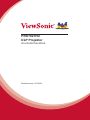 1
1
-
 2
2
-
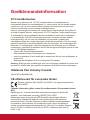 3
3
-
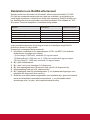 4
4
-
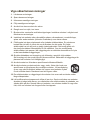 5
5
-
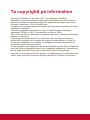 6
6
-
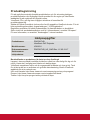 7
7
-
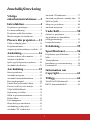 8
8
-
 9
9
-
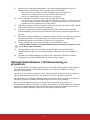 10
10
-
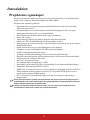 11
11
-
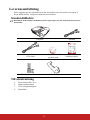 12
12
-
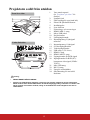 13
13
-
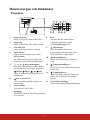 14
14
-
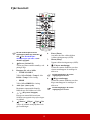 15
15
-
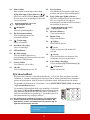 16
16
-
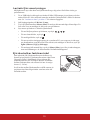 17
17
-
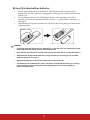 18
18
-
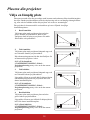 19
19
-
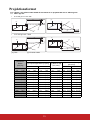 20
20
-
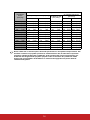 21
21
-
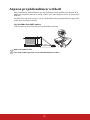 22
22
-
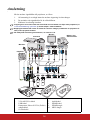 23
23
-
 24
24
-
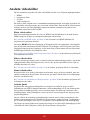 25
25
-
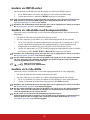 26
26
-
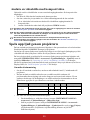 27
27
-
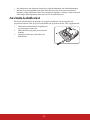 28
28
-
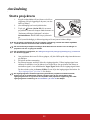 29
29
-
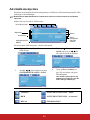 30
30
-
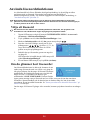 31
31
-
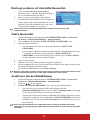 32
32
-
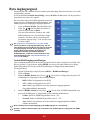 33
33
-
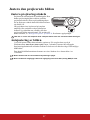 34
34
-
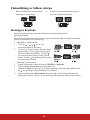 35
35
-
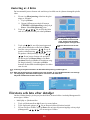 36
36
-
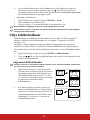 37
37
-
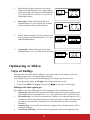 38
38
-
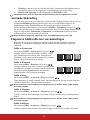 39
39
-
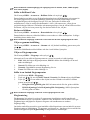 40
40
-
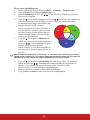 41
41
-
 42
42
-
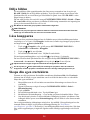 43
43
-
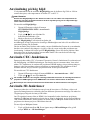 44
44
-
 45
45
-
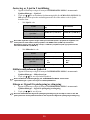 46
46
-
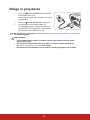 47
47
-
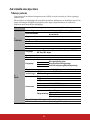 48
48
-
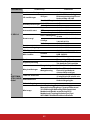 49
49
-
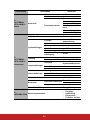 50
50
-
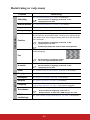 51
51
-
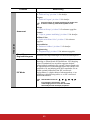 52
52
-
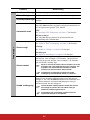 53
53
-
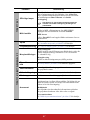 54
54
-
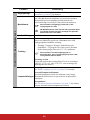 55
55
-
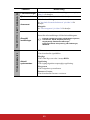 56
56
-
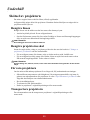 57
57
-
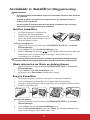 58
58
-
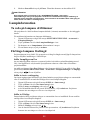 59
59
-
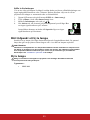 60
60
-
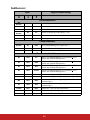 61
61
-
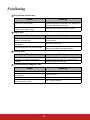 62
62
-
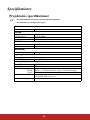 63
63
-
 64
64
-
 65
65
-
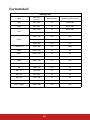 66
66
-
 67
67
-
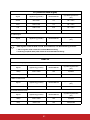 68
68
-
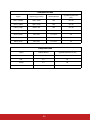 69
69
-
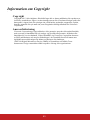 70
70
-
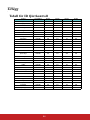 71
71
-
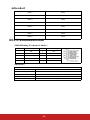 72
72
-
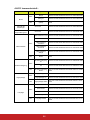 73
73
-
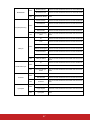 74
74
-
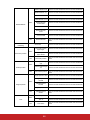 75
75
-
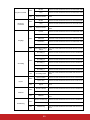 76
76
-
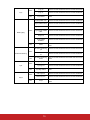 77
77
-
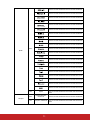 78
78
-
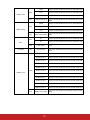 79
79
-
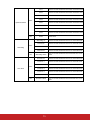 80
80
-
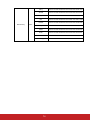 81
81
-
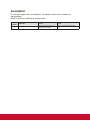 82
82
-
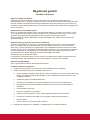 83
83
-
 84
84
-
 85
85
ViewSonic PRO7827HD-S Användarguide
- Kategori
- Dataprojektorer
- Typ
- Användarguide
- Denna manual är också lämplig för
Relaterade papper
-
ViewSonic PJD7326 Användarguide
-
ViewSonic PJD6352LS-S Användarmanual
-
ViewSonic PX700HD-S Användarguide
-
ViewSonic PJD5353LS Användarguide
-
ViewSonic PJD5153-S Användarguide
-
ViewSonic PRO8800WUL-S Användarguide
-
ViewSonic PG800HD-S Användarguide
-
ViewSonic PJD7828HDL Användarguide
-
ViewSonic PX800HD-S Användarguide
-
ViewSonic PS700W Användarguide